パソコン版専用アプリケーションの着信ポップアップ画面には、「ステータス」機能があります。
ステータスを活用することで、着信への対応忘れ防止やポップアップ画面への情報入力をさらに快適に行うことができます。
1台で使用の場合
パソコン版専用アプリケーションを1台のパソコンだけで使用する場合です。
- パソコン画面上に詳細画面(着信ポップアップ画面)が一つも開いていない状況で電話着信が来ると、画面上に詳細画面が1つ開きます。
同時に、「着信(未対応)」としてこの着信についての概要画面が1つ表示されます。 - 詳細画面上部には、ステータスボタンが表示されています。
この詳細画面への対応として、適するステータスのボタンを押します。 - スキップ
- 対応不要など、この詳細画面は閉じていいものとします。
- 作業中
- 情報入力作業中など、この詳細画面は最前面に出す必要があるものとします。
- ステータス「スキップ」が設定された詳細画面表示中に新たな電話着信が来ると、表示中の詳細画面の内容が新たな電話着信のものに切り替わります。
- ステータス「作業中」が設定された詳細画面表示中に新たな電話着信が来ると、表示中の詳細画面は作業中の内容をキープし、新たな電話着信については着信(未対応)に概要画面として積み上げられます。
- 詳細画面への対応が終了したら、右上のバツで詳細画面を閉じます。
設定したステータスを解除する必要はありません。 - 概要画面のポップアップ直後やステータス「作業中」を解除すると、ステータス「スキップ」への自動変更カウントダウンが始まります。カウントダウン中に新たな着信が来た場合、表示中の詳細画面は表示中の内容をキープし、新たな電話着信については着信(未対応)に概要画面として積み上げられます。
複数台で使用の場合
パソコン版専用アプリケーションを2台以上のパソコンで使用する(複数名がそれぞれのパソコン版専用アプリケーションを使って顧客電話対応に当たる)場合です。
- パソコン画面上に詳細画面(着信ポップアップ画面)が一つも開いていない状況で電話着信が来ると、画面上に詳細画面が1つ開きます。
同時に、着信(未対応)にこの着信についての概要画面が1つ表示されます。 - 詳細画面上部には、ステータスボタンが表示されています。
表示された詳細画面について、対応を行うスタッフが「受電」ボタンを押します。 - 自分のパソコン上で詳細画面にステータス「受電」を設定すると、着信(未対応)からステータスを「受電」にした着信の概要画面の表示が消えます。
また、新たな電話着信が来ても表示中の詳細画面は表示中の内容をキープし、新たな電話着信については着信(未対応)に概要画面として積み上げられます。 - 他のパソコン上で詳細画面にステータス「受電」が設定されると、自分のパソコン上では着信(未対応)から該当の着信の概要画面の表示が消えます。
また、該当の詳細画面は自分のパソコン上におけるステータスが「スキップ」に切り替わり、新たな電話着信が来ると表示中の詳細画面の内容が新たな電話着信のものに切り替わります。 - 詳細画面への対応が終了したら、右上のバツで詳細画面を閉じます。
設定したステータスを解除する必要はありません。 - ステータス「受電」を解除すると、ステータスを「受電」にしたパソコン上ではステータス「スキップ」への自動変更カウントダウンが始まります。カウントダウン中に新たな着信が来た場合、表示中の詳細画面は表示中の内容をキープし、新たな電話着信については着信(未対応)に概要画面として積み上げられます。
また、すべてのパソコン上で着信(未対応)に該当の着信の概要画面が再表示されます。
着信(未対応)の概要画面を消去する
着信(未対応)に表示されている概要画面は、右クリックから「対応済みにする」を押すことで対応済みとして消去することができます。
概要画面をダブルクリックして詳細画面を開き、「対応済み」ボタンを押すことでも消去できます。